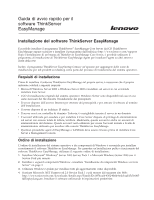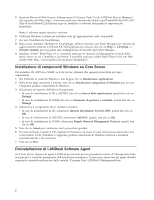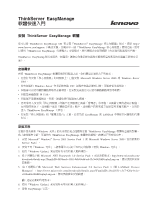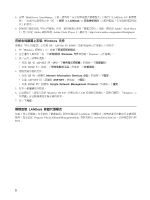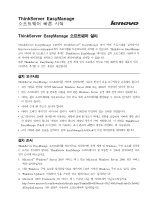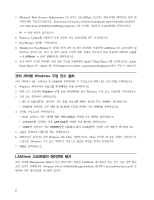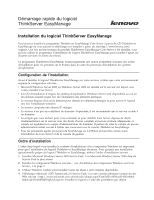Lenovo ThinkServer RD210 Quick Start Guide - Page 8
Instalación de los componentes de Windows en el servidor principal
 |
View all Lenovo ThinkServer RD210 manuals
Add to My Manuals
Save this manual to your list of manuals |
Page 8 highlights
Nota: Es necesaria esta versión específica. 6. Utilice Windows Update para instalar todas las actualizaciones críticas disponibles. 7. Inicie la instalación de EasyManage. 8. Una vez que haya instalado ThinkServer EasyManage, habilite Security and Patch Manager para obtener las actualizaciones del software LANDesk 8.8. En la aplicación de la consola, pulse Help -> LANDesk -> Security Updates para ver una guía para configurar Security and Patch Manager. 9. Instale Adobe Flash Player 9 si tiene previsto utilizar las funciones de la consola de gestión desde el mismo servidor en el que está instalado el servidor principal. Puede obtener Adobe Flash Player 9 en el sitio web de Adobe: http://www.adobe.com/products/flashplayer/. Instalación de los componentes de Windows en el servidor principal Para instalar IIS, ASP.Net y SNMP en el servidor principal, realice el siguiente procedimiento para cada componente: 1. En el Panel de control de Windows, efectúe una doble pulsación en Agregar o quitar programas. 2. En la barra de herramientas de la izquierda, pulse Agregar o quitar componentes de Windows para iniciar el Asistente de componentes de Windows. 3. Seleccione las siguientes opciones en la lista de componentes: v Al instalar IIS y ASP.NET, pulse Servidor de aplicaciones y, a continuación, pulse Detalles. v Al instalar SNMP, pulse Herramientas de gestión y de supervisión y, a continuación, pulse Detalles. 4. Seleccione el componente que desee instalar: v Al instalar IIS, seleccione Internet Information Services (IIS) y, a continuación, pulse Aceptar. v Al instalar ASP.NET, seleccione ASP.NET y, a continuación, pulse Aceptar. v Al instalar SNMP, seleccione Simple Network Management Protocol y, a continuación, pulse Aceptar. 5. Pulse Siguiente para continuar con el asistente. 6. Si se le solicita, inserte el CD del sistema operativo Windows original. Si se inicia la ejecución automática al insertar el CD, ciérrela. El Asistente de componentes de Windows detectará automáticamente los archivos necesarios y los instalará. 7. Pulse Finalizar. Desinstalación del agente de software LANDesk Si el servidor principal contiene agentes de LANDesk de un release anterior de Management Suite, no pasará la comprobación de requisito previo de la ejecución automática. Debe eliminar los agentes anteriores ejecutando uninstallwinclient.exe desde la carpeta \Archivos de programa\LANDesk\ ManagementSuite. 2